关闭报错反馈
请描述您所遇到的错误,我们将尽快予以修正,谢谢!
*必填项,请输入内容
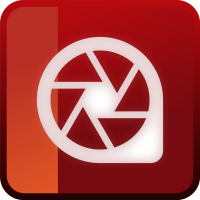
软件评级:
应用平台:WinAll普通下载
acdsee photo studio for mac是专业的图像处理软件,在全球有着极高的知名度,能够让用户更为方便、精准的进行图像的管理,多种工具让你可以无限制发挥创意。
处理图形图像的最佳解决方案之一,它提供高质量的照片处理,优化工作流程的各个方面,节省时间,精力和用户财务。应用的界面可以进行方便的调整。专注于在mac os上管理,查看和处理照片的关键阶段,简化了文件夹和文件之间的导航过程,便于选择必要的图像,有助于管理元数据和处理raw。

修复和克隆修复工具
以无损方式平滑处理瑕疵,无需剧烈、针对性的色彩校正或混合。
选择性调整的预设
将使用画笔和渐变工具所做的精确调整保存为预设,以方便重复应用于其他图像。
笔刷和渐变工具
刷涂调整图像的某些部分,而不影响其他部分。使用线性或径向渐变以渐进方式应用编辑。
改进的特殊项目文件夹
轻松查找某些项目,例如视频、无标签的文件或未分类的文件,以帮助优化资产管理。
冲印模式撤消和恢复更容易
撤消和恢复按钮位于窗格顶部,可加快编辑过程。
一键添加评级和标签
我们听取了您的反馈,现在选中复选框即可添加评级和标签,就像拖放操作一样方便。
——数字资产管理与生产力
改进的特殊项目文件夹
轻松查找某些项目,例如视频、未标记的文件或未分类的文件,以帮助优化资产管理。
改进的添加评级和标签
我们听取了您的反馈,现在点击选中复选框即可添加评级和标签,就像拖放操作一样方便。
云端存取
您可在“管理”模式下直接访问您的 icloud drive,轻松备份和分享文件。
文件查看
您可直接在 acdsee 中使用“快速查看”,即时打开视频、pdf 和文档等所有支持的文件类型。
保存的搜索
通过强大的保存的搜索功能,您可以随时在“管理”模式下单击以轻松访问所有满足指定条件的照片。
改进了冲印模式下的撤消/恢复
在窗格顶部找到“撤消”和“恢复”按钮,以加快编辑过程。
敏捷的表现
在 acdsee photo studio 中享受快速的应用程序启动、文件夹浏览、文件列表滚动和搜索。
关键词管理
acdsee 预加载了各种可用的关键词组。您还可以创建相关类别组,并在不同组之间切换。通过导入已建立的关键字列表,可以节省大量的手动输入时间。导出关键字列表,并与其他用户共享。
复制和粘贴元数据
支持将元数据从一个文件复制粘贴到多个文件,帮助节省时间。
管理模式
在“管理”模式下查找、移动和排序文件,以及访问组织工具。
浏览器历史记录支持
按住“后退”按钮可以在“管理”模式下查看“最近浏览的文件夹”列表。
易于选择的指示符
可以一次查看多个文件夹,或使用“轻松选择”指示器同时搜索元数据字段的组合。
图像筐
使用图像筐可从硬盘驱动器收集并保存图像和媒体文件,然后使用它们轻松查看、编辑或共享其内容。
自定义快捷方式
使用“管理”和“查看”模式中提供的自定义快捷方式来完成管理过程。
批处理工具
一次高效地修改多个文件并自动完成您经常执行的任务,例如使用姓氏重命名文件或将图像转换为另一种文件格式。
比较图像
并排查看多达四幅图像,以帮助您突出显示所选图像的相似点和差异。
翻转
在“管理”模式下水平或垂直翻转图像。
调整大小
您可以通过多种方法来调整一组图像的大小,包括指定它们的像素尺寸,指定它们占原始大小的百分比,是将它们限制为一个实际的打印尺寸。
自动前进
添加元数据可提示 acdsee 自动播放下一张图像,您的手无需离开键盘,即可整理整个文件夹。
地图功能
将世界上任何地方的相片位置添加到您的相片。然后,您可以随时调用并查看该信息以供参考。使用地图可选择一组文件以执行进一步的工作流程步骤,也可以选择相片在“查看”模式下显示。
全屏幕
在“查看”和“冲印”模式下全屏查看图像。
无需导入
立即开始编辑图像!启动 acdsee 后,它将显示计算机上的所有文件夹、已连接的 usb 设备或 cd/dvd 以及共享的网络位置,因此不需要导入。
外部编辑器支持
您可以配置 acdsee photo studio 与各种图像编辑器一起使用。指定默认的图像编辑器,然后从 acdsee 中的外部编辑应用程序中打开图像。
兼容性
享受对所有最流行图像格式的全面支持。acdsee 还提供全面的色彩管理。
打印设置
自定义打印尺寸,创建联系表,将图像导出为 pdf,或创建打印预设以在 acdsee 中轻松打印。
支持 heif
可在 acdsee photo studio 中对 heif 文件进行解码,这是一种适用于图像和图像序列的高效率媒体容器格式类型。
多数据库支持
acdsee 允许您创建多个数据库并随时在它们之间切换。对单独的客户端使用单独的数据库,在同一台机器上工作时将工作文件和个人文件分开,或者尝试使用新的关键字和标签系统而不会丢失已建立的系统。
查看模式
在“查看”模式下可以使用原始分辨率逐一显示图像。您可以查看图像属性,以不同的放大率显示图像区域,或者旋转图像。
冲印模式
使用冲印模式中的专业处理工具微调、调整细节及修复图像的几何形状。
查找重复项
在各种文件夹和位置中查找重复项。重命名或删除检测到的重复项,以控制文件收集。
——相片编辑工具
修复工具
使用修复画笔清除皮肤或毛皮等复杂纹理上的图像瑕疵。
智能画笔
智能画笔根据颜色、亮度或两者的组合选择像素,可帮助您选择精确的编辑区域。它与魔术鼠标及触控板配合使用,让您轻松调整笔尖宽度和羽化。
克隆修复工具
使用克隆画笔清除图像瑕疵,以获得强烈、简单的纹理或均匀的颜色。
冲印模式径向渐变工具
使用径向渐变以渐进方式应用曝光、饱和度、填充光线、对比度和清晰度调整。
选择性调整预设
将使用画笔和渐变工具所做的精确调整保存为预设,以方便重复应用于其他图像。
冲印模式画笔
在图像某些部分涂刷曝光、饱和度、填充光线、对比度和清晰度调整,而不影响其他部分。
冲印模式线性渐变工具
使用线性渐变以渐进方式应用曝光、饱和度、填充光线、对比度和清晰度调整。
添加水印
使用合适的水印,可以声明您对作品的权利。一次单击即可将水印批量应用到多张照片,从而节省时间。
添加边框
为您喜欢的相片添加边框。自定义颜色、纹理和厚度以适合您的拍摄。
红眼修正工具
自动消除相片中脸部的红眼。
色差
使用“色差”工具可以修复高对比度区域的彩色条纹。
软对焦
使用“软对焦”工具减少刺眼的纹路并增强颜色,可以获得柔化滤镜的效果。
透视校正
轻松调整相片的视角,使较大或较远的对象呈现正确的尺寸。
扭曲校正
校正相片中的桶状失真、枕形失真及鱼眼失真。
曝光
使用“曝光”工具校正曝光过度或曝光不足的图像。
添加和删除晕影
添加晕影,并调整大小、颜色和不透明度,以完美配合相片的意境。或者,您也可以删除由相机镜头产生的不需要的晕影。
旋转和调正
以预设角度旋转图像或使用调正工具调整图像的水平角度。这些设置可以保存为预设值以便日后使用。
裁剪
使用“裁剪”工具删除图像上不想要的部分,或是将图像画布缩减到特定的尺寸。
色调曲线
使用“曲线”工具更改图像的色调范围。选择 rgb 颜色通道可调整图像的整个范围,也可以选择特定的颜色进行调整。您也可以删除“色调曲线”上的点,以实现完全控制。
光线均衡 (light eq)
调整图像中太暗或太亮的区域,而不影响相片中的其他区域。您也可以同时调亮太暗的区域,以及调暗太亮的区域。
高光恢复
使用“高光恢复”工具恢复图像过度曝光区域的细节。
填充光线
使用“填充光线”工具加亮图像的最暗区域。
对比度
使用“对比度”工具增加或减少高光和阴影之间的差异,以增强或柔化图像中的细节。
白平衡
立即为您的照片增添温暖或清凉效果,或使用“白平衡”工具删除图像中不需要的色调。
黑白
在黑白模式下,提高或降低每个颜色的对比度,并指定对比度调整所针对的亮度范围。
锐化
通过增强中等和高对比度边缘来锐化相片。
杂点
添加或消除相片杂点,同时保持您想保留的细节。
颜色均衡
使用“颜色均衡”(色调、饱和度、对比度以及亮度)工具来调整图像的整体颜色或者分别调整各个颜色。高级工具可以对颜色进行精细调整和增强,也可以完全更改图像中的各个颜色。
鲜艳
使用“鲜艳”工具调整图像的色彩饱和度,而不影响肤色。
交叉处理
使用交叉处理效果使您的照片具有复古感。您可以调整效果的强度以获得鲜明的外观。
清晰度
“清晰度”工具可让图像的细节更为明确。使用它在不过分增强阴影和高光的前提下,增强图像中的中间调对比度。
硬件
具有 intel处理器或 apple m1 芯片的 mac 计算机
4gb ram(建议使用 6 gb ram)
软件
macos mojave (10.14)、macos catalina (10.15) 和 macos big sur (11)
版本号:7.0.1918
在管理和查看模式下添加“添加到图像筐”按钮
整理窗格 gui 改进
将“撤消”和“恢复”按钮添加到“冲印工具”窗格中
版本号:7.1.2020
除了鼠标右键以外,现在还可以通过按住 ctrl 键单击在冲印模式画笔工具中擦除画笔调整。
除了鼠标右键以外,现在还可以通过按住 ctrl 键单击来设置修复工具源点。
猜你喜欢 / Guess You Like

请描述您所遇到的错误,我们将尽快予以修正,谢谢!
*必填项,请输入内容
网友评论 / comment
0条评论
查看所有0条评论>